Selektive Suchfenster suchen im Unterschied zur Standardsuche über genau ein Feld. Im Falle von Fenstern, die mit 'Selektion' bezeichnet sind, ist allerdings auch eine Kombination von Feldern möglich.
- Suchvarianten
- Suchergebnisse
- Vorauswahl
- Reihenfolge anpassen
(1) Auswahl einer Suchvariante nach Kategorie
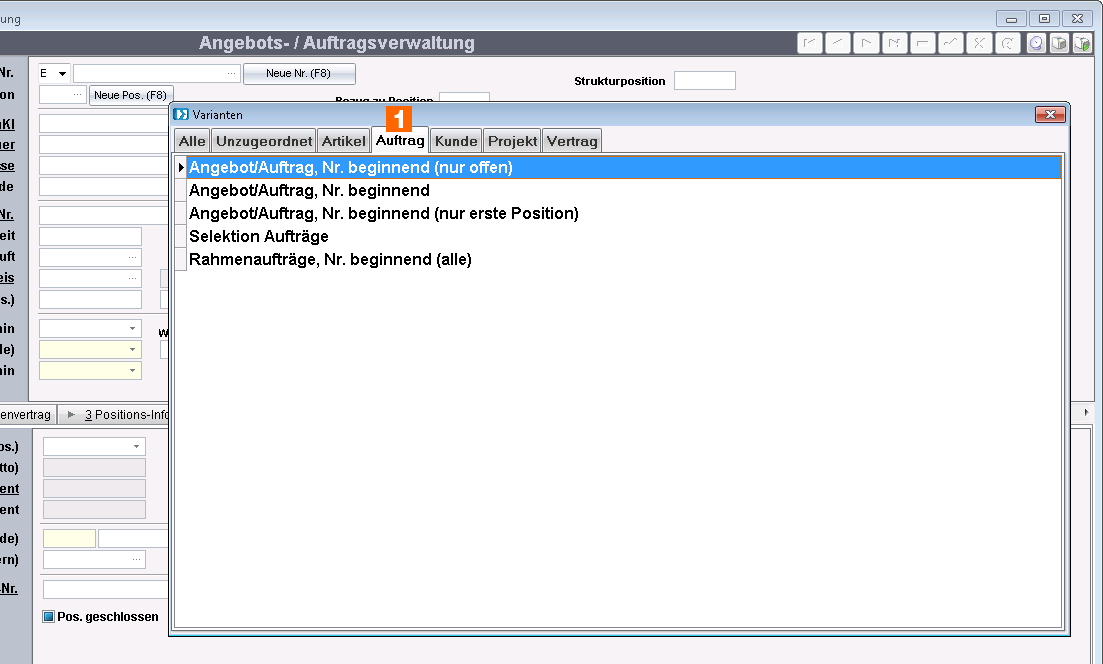
(2) Eingabe des Suchbegriffs: gesucht wird im angezeigten Feld
Nach Eingabe von mindestens 3 Zeichen bzw. mit [Enter] oder [Suchen] wird die Suche gestartet. Zentral präsentieren sich die Suchergebnisse. Hier können Sie mit der Maus und den Pfeiltasten navigieren.
(3) Für die Individualisierung der Anzeige der Suchergebnisse stehen die Standardfunktionen der Tabellenoptionen und Filtermöglichkeiten zur Verfügung.
(4) Mit [OK] bestätigen Sie die Auswahl des zugehörigen Kurznamens bzw. brechen die Suche ab mit [Abbrechen].
(5) Anzeige Standarddokument einblenden/ausblenden.
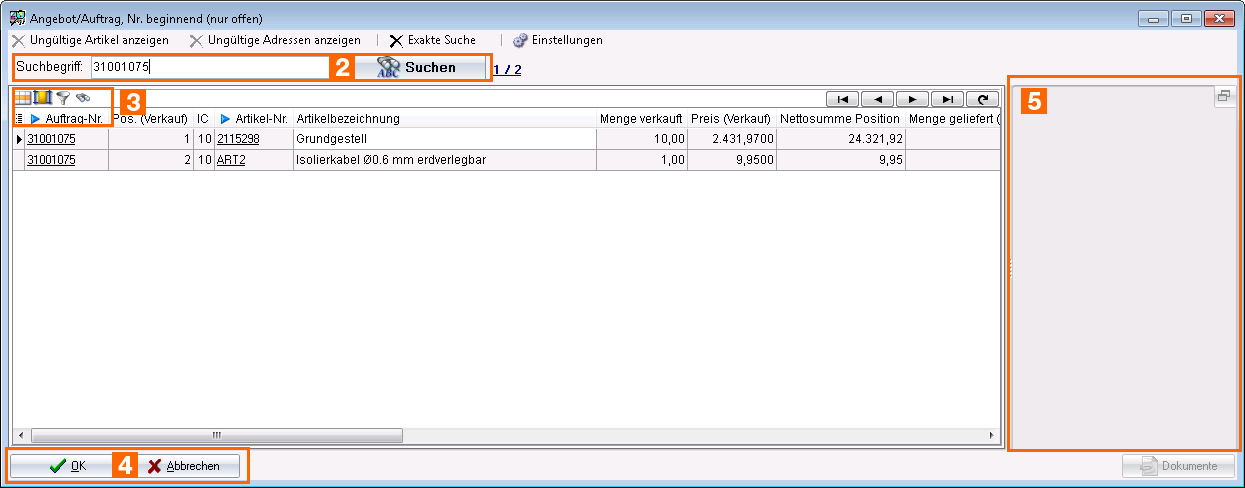
Sie haben die Option jedes der angezeigten Felder einzuschränken. Wenn Sie alles sehen möchten, nehmen Sie keine weiteren Eingaben vor und bestätigen Sie mit [OK].
(6) Eingabe der Einschränkungskriterien, Sortierkriterien usw. ein. Hier kann wiederum mit [F2] nach dem Einschränkungskriterium gesucht werden. Im Adressfeld lässt sich zum Beispiel die Standard-Adresssuche zur Auswahl des Adresskurznamen öffnen
(7) Mit [OK] bestätigen Sie die Auswahl des zugehörigen Kurznamens bzw. brechen die Suche ab mit [Abbrechen]
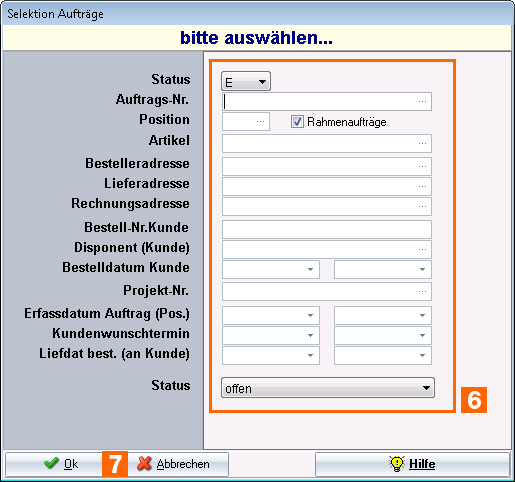
Die Reihenfolge der F2-Fenster können Sie ändern, indem Sie die rechte Maustaste betätigen und Sie nach oben oder unten verschieben.
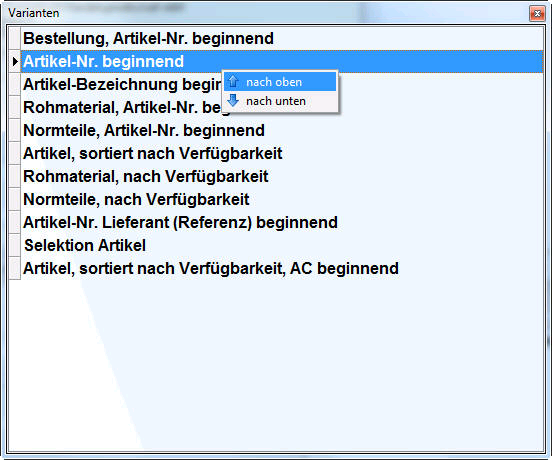
Weiterführende Informationen